win7系统碎片整理在哪_教你win7系统怎么进行碎片整理
更新日期:2024-03-22 23:02:42
来源:投稿
手机扫码继续观看

在日常工作和生活中经常会使用到电脑,当萝卜家园win7系统电脑磁盘长时间使用之后就会产生一些碎片和凌乱的文件,这时就会占用磁盘的大量空间。所以进行碎片整理是很有必要的,下面,小编就给大家分享了win7系统怎么进行碎片整理的方法。
整理方法如下:
1、首先点击桌面左下角的开始菜单>>【所有程序】>>【附件】>>【系统工具】。
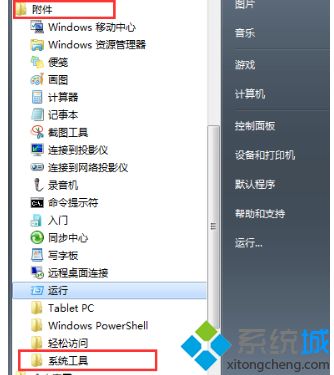
2、点击【磁盘碎片整理程序】。
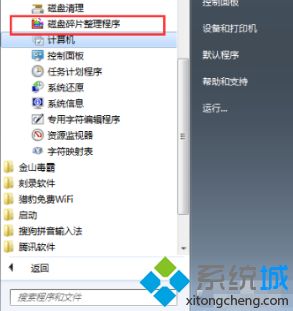
3、再选择要整理的磁盘,点击【分析磁盘】。
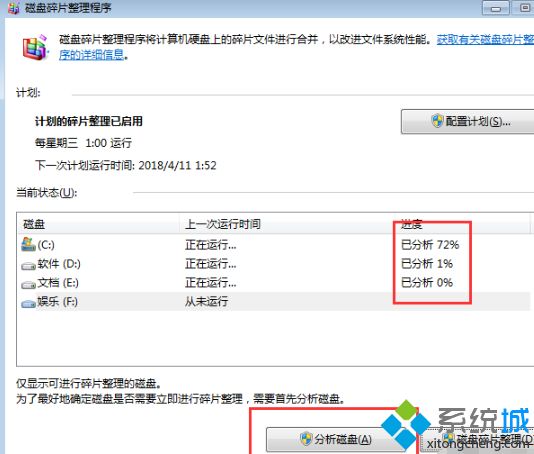
4、分析完后,若有碎片,选中磁盘后点击【磁盘碎片整理】。
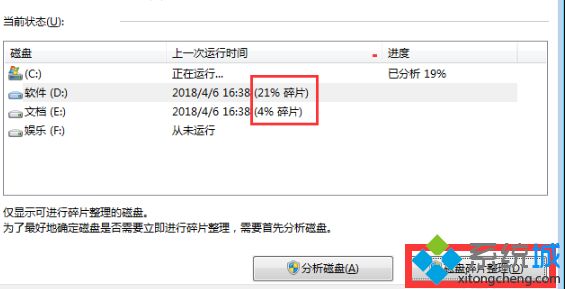
5、如果想让电脑在固定的时间段内自动进行碎片整理,就点击【配置计划】。
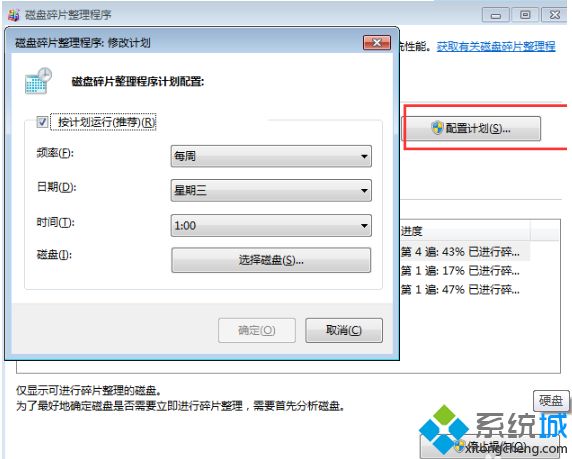
上面给大家介绍的就是win7系统怎么进行碎片整理的方法步骤啦。学会了吗?希望能帮助到你。
该文章是否有帮助到您?
常见问题
- monterey12.1正式版无法检测更新详情0次
- zui13更新计划详细介绍0次
- 优麒麟u盘安装详细教程0次
- 优麒麟和银河麒麟区别详细介绍0次
- monterey屏幕镜像使用教程0次
- monterey关闭sip教程0次
- 优麒麟操作系统详细评测0次
- monterey支持多设备互动吗详情0次
- 优麒麟中文设置教程0次
- monterey和bigsur区别详细介绍0次
系统下载排行
周
月
其他人正在下载
更多
安卓下载
更多
手机上观看
![]() 扫码手机上观看
扫码手机上观看
下一个:
U盘重装视频










